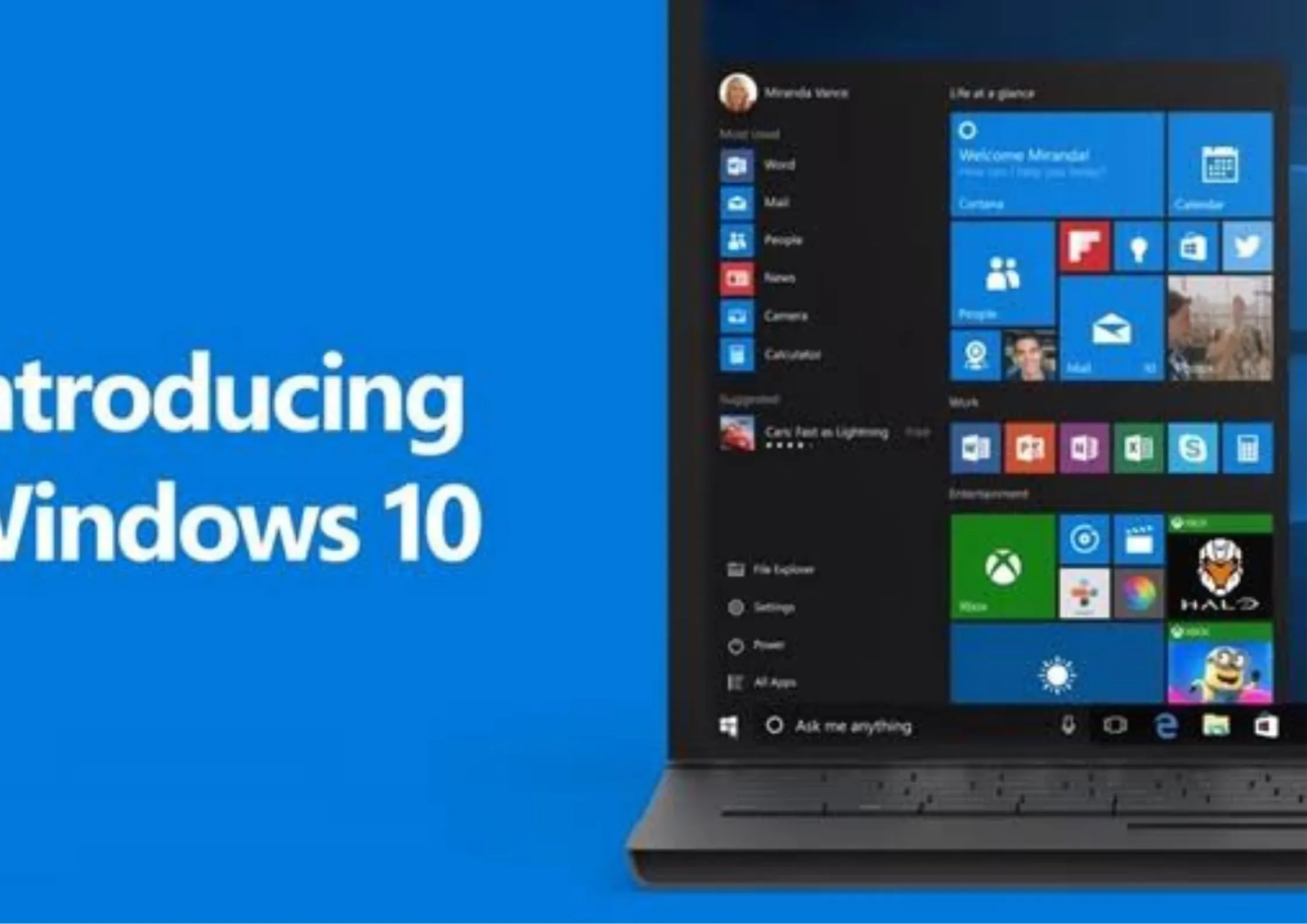 |
| Windows 10 | Foto : Media Cirebon |
Dari mulai setting resolusi layar, mengganti drive letter, hingga melakukan aktivasi Windows, semua langkah ini akan membantu kamu merasakan performa terbaik dari Windows 10. Jadi, simak terus agar kamu tidak melewatkan tips berharga ini dan pastikan PC kamu siap digunakan!
Setting Dasar yang Harus Dilakukan Setelah Instal Windows 10
1. Setting Resolusi Layar
Langkah pertama yang perlu dilakukan setelah masuk ke Windows 10 adalah mengatur resolusi layar. Biasanya, resolusi awal saat pertama kali login akan terlihat kurang tajam. Nah, buat mengatasinya, kamu cukup klik kanan pada desktop dan pilih Display Settings. Setelah itu, scroll ke bawah sampai menemukan Display Resolution. Ganti ke resolusi yang paling tinggi yang tersedia. Hasilnya? Desktop kamu akan terlihat lebih tajam dan nyaman untuk digunakan!
2. Ganti Drive Letter Hardisk atau SSD
Selanjutnya, jangan lupakan untuk mengganti drive letter di hardisk atau SSD kamu. Meskipun penggantian ini tidak berpengaruh pada performa, tapi bisa bikin tampilan lebih rapi. Misalnya, jika saat ini drive kamu terdaftar sebagai Local Disk C, mungkin kamu mau menggantinya jadi Local Disk D.
Caranya, klik kanan pada disk di This PC, pilih Manage, kemudian buka Disk Management. Cari disk yang ingin diganti, klik kanan, lalu pilih Change Drive Letter. Setelah itu, pilih huruf yang diinginkan dan voila! Drive kamu sudah rapi.
3. Aktivasi Windows 10
Setelah semua itu, langkah berikutnya adalah mengaktivasi Windows 10. Jika kamu tidak melakukannya, kamu akan melihat watermark di desktop dan beberapa fitur personalisasi akan terkunci. Untuk aktivasi, kamu perlu membeli lisensi resmi dari Microsoft atau pengecer online yang terpercaya.
Pastikan lisensi yang kamu beli legal, ya! Setelah mendapatkan lisensi, masuk ke Settings, pilih Update & Security, lalu klik Activation. Masukkan product key yang telah dibeli dan ikuti langkah-langkahnya. Windows kamu pun siap beroperasi dengan semua fiturnya!
4. Backup Windows 10
Jangan lupa untuk melakukan backup Windows 10 sebelum menginstall aplikasi atau driver. Kenapa? Jika terjadi kesalahan saat menginstal, kamu bisa dengan mudah merestore Windows ke kondisi sebelumnya. Ada dua cara backup yang bisa kamu lakukan: membuat restore point atau menggunakan system image.
Untuk restore point, cukup ketik Restore di menu pencarian Windows, pilih Create Restore Point, dan aktifkan proteksi di drive yang ingin di-backup. Sedangkan untuk system image, ikuti panduan yang ada di video tutorial untuk langkah yang lebih rinci.
5. Setting Kustomisasi Windows 10
Setelah semua pengaturan di atas, saatnya mengkustomisasi tampilan Windows 10 sesuai preferensi kamu. Setelah masuk, kamu mungkin melihat desktop dengan ikon-ikon dan taskbar standar. Untuk membuat tampilan lebih minimalis, klik kanan pada taskbar dan hilangkan beberapa menu yang tidak diperlukan.
Misalnya, hilangkan Cortana dan Task View agar lebih rapi. Jangan lupa tambahkan shortcut aplikasi yang sering digunakan ke taskbar agar lebih mudah diakses, seperti Adobe Photoshop dan lainnya. Sesuaikan tema dan wallpaper agar sesuai dengan selera kamu, biar makin nyaman saat bekerja.
6. Instal dan Update Driver
Selanjutnya, penting untuk menginstal dan mengupdate driver pada PC atau laptop kamu. Driver adalah perangkat lunak yang memungkinkan hardware berkomunikasi dengan sistem operasi. Tanpa driver yang tepat, hardware seperti VGA tidak akan berfungsi maksimal. Cek di Device Manager untuk melihat apakah ada driver yang perlu diinstal.
Untuk menginstalnya, buka Windows Update melalui Settings, dan pastikan semua driver terbaru sudah diunduh. Jika kamu menggunakan GPU dedicated seperti Nvidia atau AMD, jangan lupa untuk mengunduh driver dari situs resmi mereka.
7. Instal Aplikasi yang Dibutuhkan
Terakhir, setelah semua pengaturan dan instalasi driver selesai, waktunya menginstal aplikasi-aplikasi yang kamu butuhkan. Setiap orang punya kebutuhan yang berbeda-beda, jadi tidak ada aplikasi standar yang harus diinstal.
Namun, pastikan untuk menginstal browser terlebih dahulu, karena ini sangat penting untuk mengunduh aplikasi lain. Selain itu, pertimbangkan juga untuk menginstal aplikasi produktivitas, media, dan game sesuai selera kamu.
Dengan mengikuti tujuh langkah di atas, PC kamu siap digunakan dengan lebih optimal dan nyaman. Dari setting resolusi, mengganti drive letter, mengaktivasi Windows, hingga melakukan backup dan menginstal aplikasi, semua ini sangat penting untuk pengalaman menggunakan Windows 10 yang lebih menyenangkan.
Demikian ulasan tentang 7 Langkah Mudah Mengoptimalkan Windows 10 seperti yang dikutip laman indobet88, semoga bermanfaat.

